Dieses Tutorial zeigt Ihnen 2 Möglichkeiten zur Installation des Nvidia-Grafikkartentreibers unter Ubuntu 20.04/18.04. Die erste Methode verwendet eine grafische Benutzeroberfläche (GUI); Die zweite Methode erfolgt über die Befehlszeilenschnittstelle (CLI). Ubuntu wird mit der Open-Source-Version nouveau geliefert Treiber, der im Linux-Kernel für Nvidia-Karten enthalten ist. Diesem Treiber fehlt jedoch die 3D-Beschleunigungsunterstützung. Wenn Sie ein Gamer sind oder mit 3D-Grafiken arbeiten müssen, profitieren Sie von der besseren Leistung des proprietären Nvidia-Treibers.
Hinweis Hinweis:Bevor Sie den proprietären Treiber installieren, empfehle ich, den sicheren Start zu deaktivieren, wenn Sie UEFI-Firmware verwenden. Wenn Secure Boot aktiviert ist, können nach der Installation des Nvidia-Treibers Probleme auftreten. Dieses Tutorial geht auch davon aus, dass Sie Ubuntu 20.04/18.04 mit x.org-Anzeigeserver ausführen.So installieren Sie den Nvidia-Grafiktreiber unter Ubuntu 20.04/18.04 über die grafische Benutzeroberfläche
Gehen Sie zuerst zu Settings> About und überprüfen Sie, welche Grafikkarte Ihr Computer verwendet. Wie Sie sehen können, verwendet mein Computer eine Nvidia-Grafikkarte und den Nouveau-Treiber (NV132). Auf einigen Computern wird möglicherweise die integrierte Grafikkarte (Intel HD Graphics) verwendet.
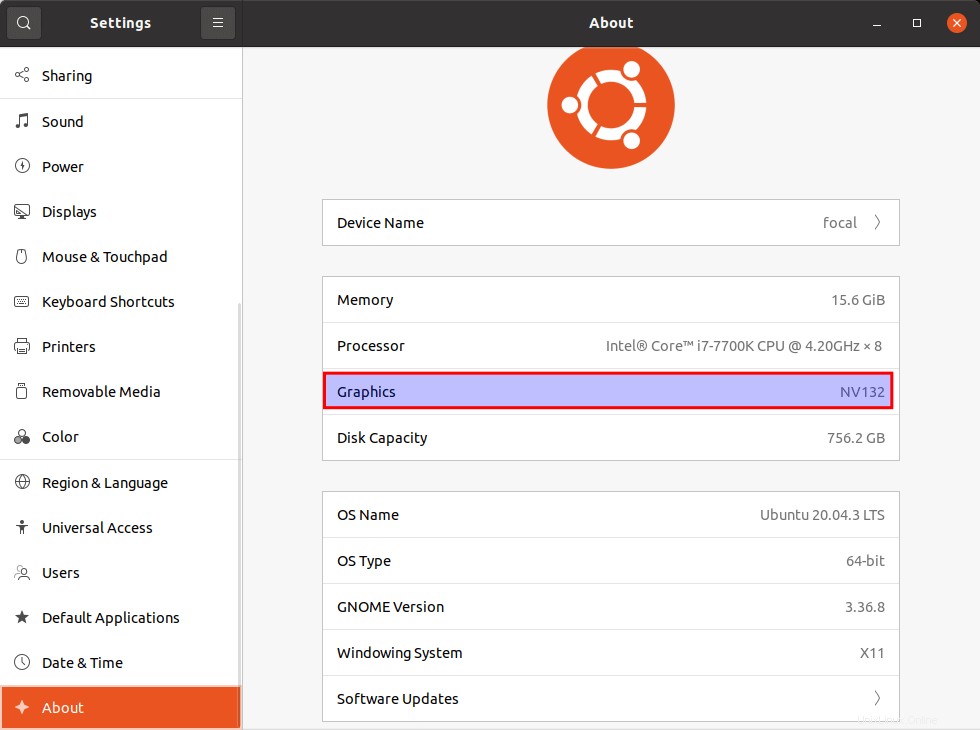
Öffnen Sie dann softare & updates Programm aus Ihrem Anwendungsmenü. Klicken Sie auf additional drivers Tab. Sie können sehen, welcher Treiber für die Nvidia-Karte verwendet wird (standardmäßig Nouveau) und eine Liste der proprietären Treiber.
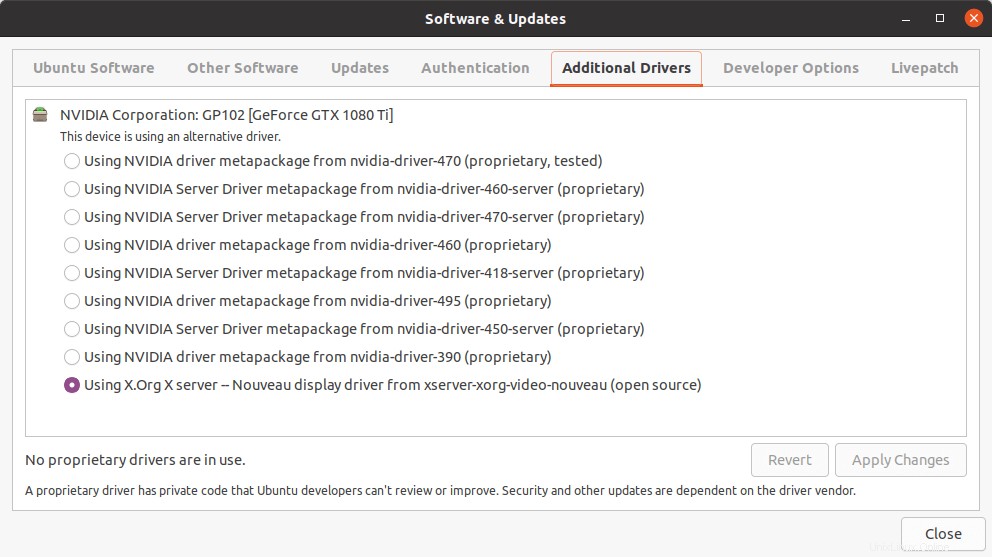
Wie Sie sehen können, sind die folgenden Nvidia-Treiber für meine GeForce GTX 1080 Ti verfügbar Karte.
- nvidia-driver-470 (getestet)
- nvidia-driver-460
- nvidia-driver-495
Wenn Sie diesen Artikel zu einem späteren Zeitpunkt lesen, verfügen Sie möglicherweise über eine neuere Version der Nvidia-Treiber. Seit nvidia-driver-470 ist eine getestete Version, also wähle ich die erste Option, um nvidia-driver-470 zu installieren . Klicken Sie auf Apply Changes klicken, um den Treiber zu installieren.
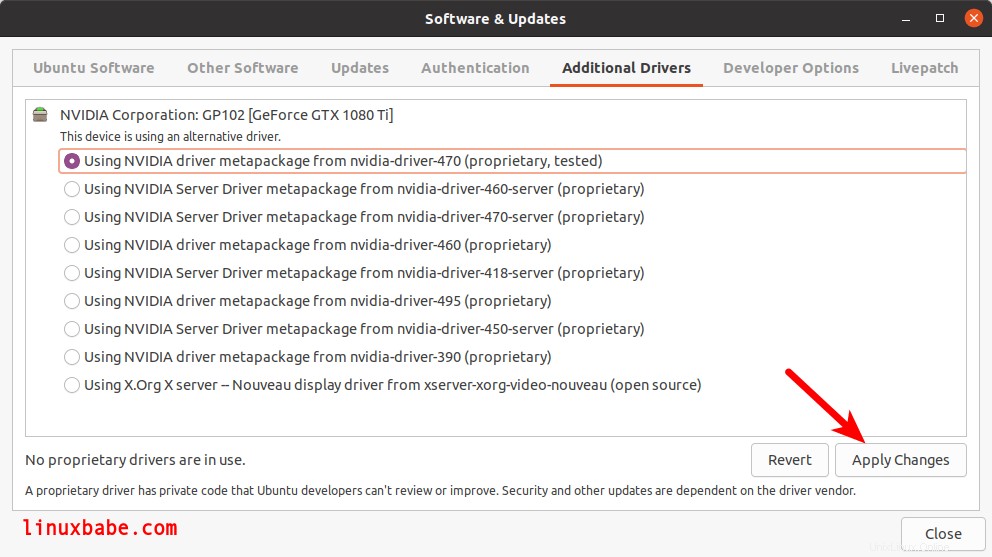
Starten Sie nach der Installation Ihren Computer neu, damit die Änderung wirksam wird. Gehen Sie danach zu Settings> About , sehen Sie, dass Ubuntu eine Nvidia-Grafikkarte verwendet.
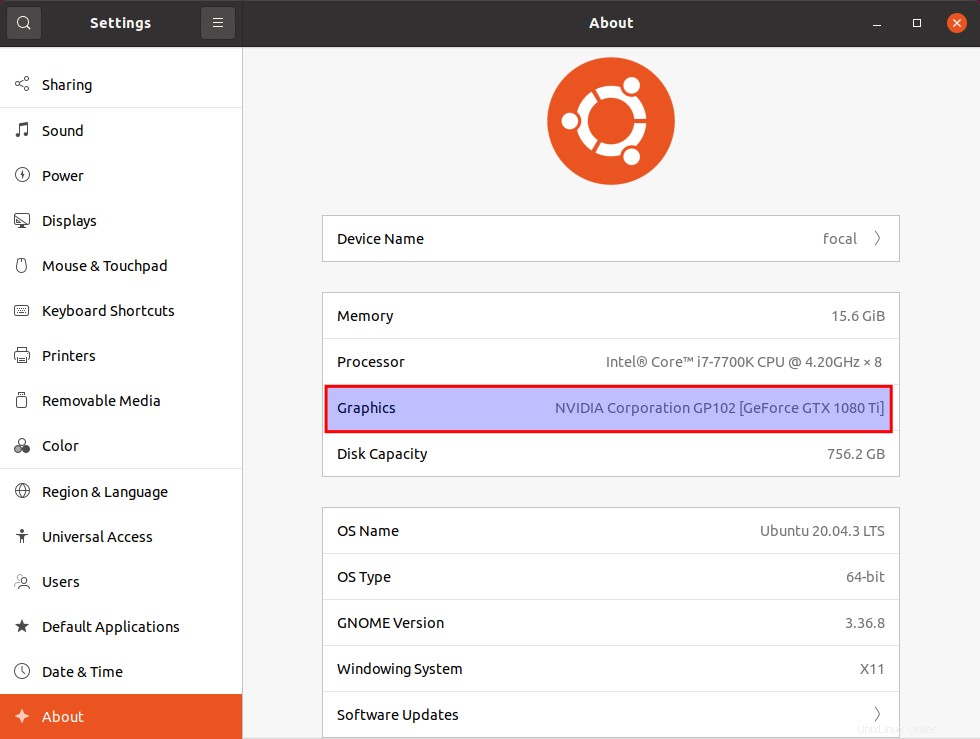
Wenn Sie möchten, dass Ubuntu die Intel-Grafikkarte verwendet, öffnen Sie Nvidia X Server Settings aus dem Anwendungsmenü. Klicken Sie auf PRIME Profiles im linken Bereich und wählen Sie dann Intel-Karte im rechten Bereich aus.
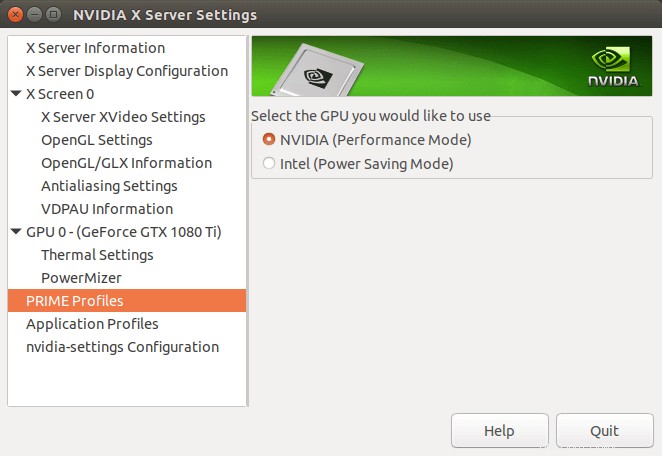
Um zurück zur Nvidia-Karte zu wechseln, wählen Sie einfach NVIDIA in PRIME Profiles aus . In den Thermal Settings , können Sie Ihre GPU-Temperatur überprüfen.
So installieren Sie den Nvidia-Treiber auf Ubuntu 20.04/18.04 über die Befehlszeile
Öffnen Sie zunächst ein Terminalfenster und überprüfen Sie mit dem folgenden Befehl, welcher Treiber für die Nvidia-Karte verwendet wird.
sudo lshw -c display
Sie können auch video verwenden statt display als Klassenname.
sudo lshw -c video
Standardmäßig wird der Open-Source-Nouveau-Treiber für die Nvidia-Karte verwendet.
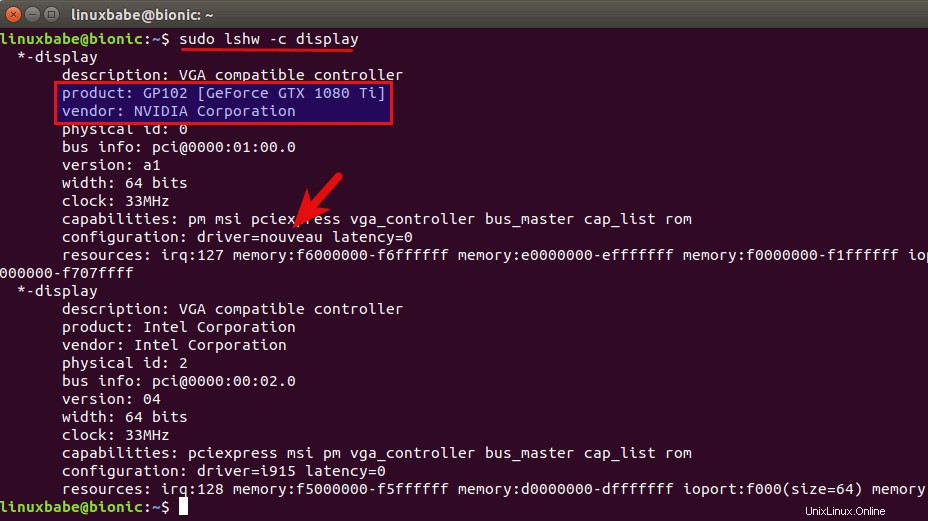
Führen Sie als Nächstes den folgenden Befehl aus, um verfügbare Treiber für Ihre Nvidia-Karte aus dem standardmäßigen Ubuntu-Repository aufzulisten.
sudo ubuntu-drivers devices
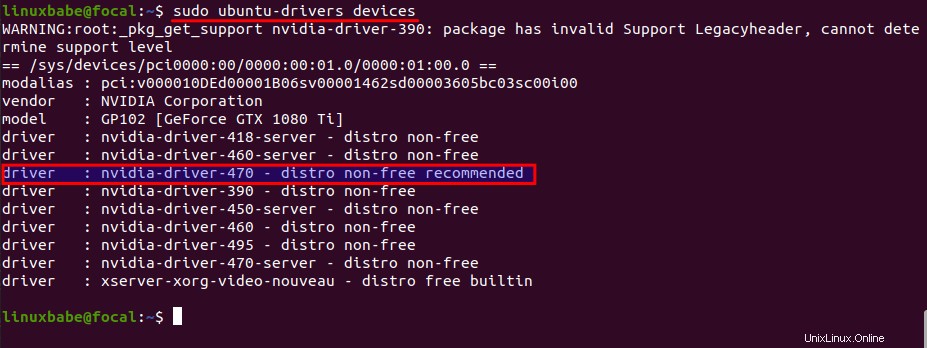
Wie Sie sehen können, sind für meine GeForce GTX 1080 Ti 3 Treiber verfügbar Karte.
- nvidia-driver-470 (empfohlen)
- nvidia-driver-390
- nvidia-driver-460
- nvidia-driver-495
- xserver-xorg-video-nouveau
Wenn Sie diesen Artikel zu einem späteren Zeitpunkt lesen, verfügen Sie möglicherweise über neuere Versionen des Nvidia-Treibers. Führen Sie den folgenden Befehl aus, um den empfohlenen Treiber zu installieren.
sudo ubuntu-drivers autoinstall

Dadurch werden einige 32-Bit-Pakete installiert, wie durch i386 angegeben Suffix. Wenn Sie einen bestimmten Treiber installieren möchten, führen Sie den folgenden Befehl aus.
sudo apt install nvidia-driver-version-number
Zum Beispiel:
sudo apt install nvidia-driver-495
Nachdem der Treiber installiert ist, müssen wir den folgenden Befehl ausführen, um den Computer neu zu starten, um nvidia-prime zu aktivieren , eine Technologie zum Umschalten zwischen Intel- und Nvidia-Grafikkarten.
sudo shutdown -r now
Jetzt wird der proprietäre Nvidia-Treiber verwendet.
sudo lshw -c display
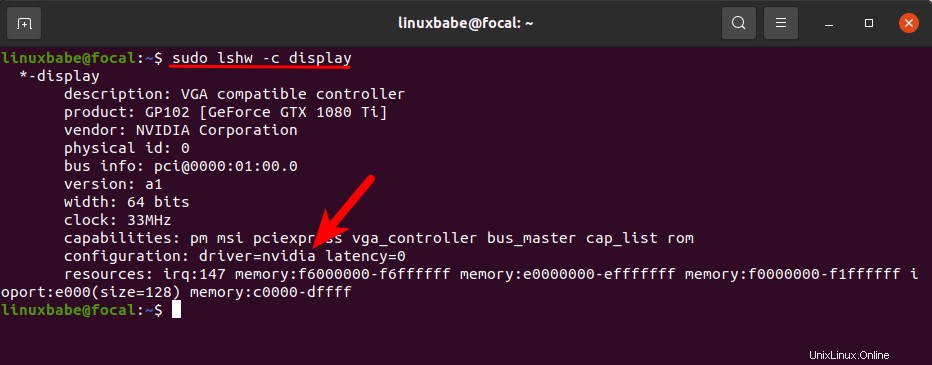
Mit dem folgenden Befehl können Sie prüfen, welche Karte gerade verwendet wird:
prime-select query

Wenn Sie eine Intel-Grafikkarte verwenden möchten, führen Sie den folgenden Befehl aus:
sudo prime-select intel
Um zurück zur Nvidia-Karte zu wechseln, führen Sie
aussudo prime-select nvidia
Beachten Sie, dass möglicherweise ein Neustart erforderlich ist, damit die Änderung wirksam wird.
Installieren Sie die neueste Version der Nvidia-Treiber über PPA
Aktualisieren :Canonical enthält jetzt die neueste Version der Nvidia-Treiber im Ubuntu LTS-Repository. Die Informationen in diesem Abschnitt dienen nur zu Archivierungszwecken. Sie können es ignorieren.
Die Nvidia-Website unterhält eine Seite für den neuesten Treiber für Unix/Linux-Plattformen. Auf dieser Seite können Sie die neueste Version der Nvidia-Treiber sehen. Zum Zeitpunkt der Erstellung dieses Artikels ist die neueste Version 430.40 . Wenn Sie auf die Versionsnummer klicken, gelangen Sie zu einer Seite, auf der Sie Änderungsprotokolle sehen und sehen können, ob Ihre Karte unterstützt wird oder nicht.
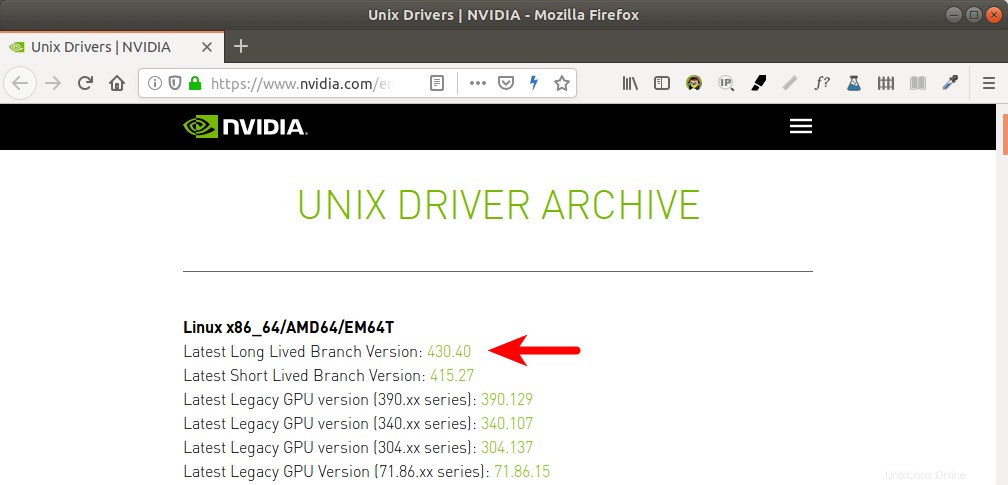
Der im Standard-Ubuntu-Repository enthaltene Treiber kann veraltet, aber stabiler sein. Wenn Sie die neueste Version installieren möchten, können Sie ein vom Ubuntu-Team verwaltetes PPA hinzufügen.
sudo add-apt-repository ppa:graphics-drivers/ppa
Beachten Sie, dass Sie sudo apt update nicht manuell ausführen müssen nach dem Hinzufügen von PPA auf Ubuntu 20.04/18.04. Dieser Vorgang wird unter Ubuntu 20.04/18.04 automatisch. Jetzt können Sie Folgendes ausführen:
sudo ubuntu-drivers devices
Die neueste Version wird zum empfohlenen Treiber.
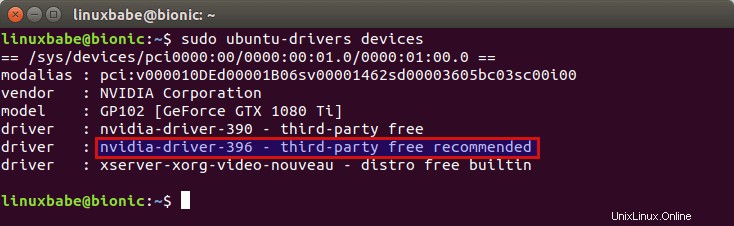
Jetzt können Sie den folgenden Befehl ausführen, um die neueste Version zu installieren.
sudo ubuntu-drivers autoinstall
Dieses PPA wird immer noch als Test angesehen. Manchmal können Abhängigkeitsprobleme wie unten auftreten.
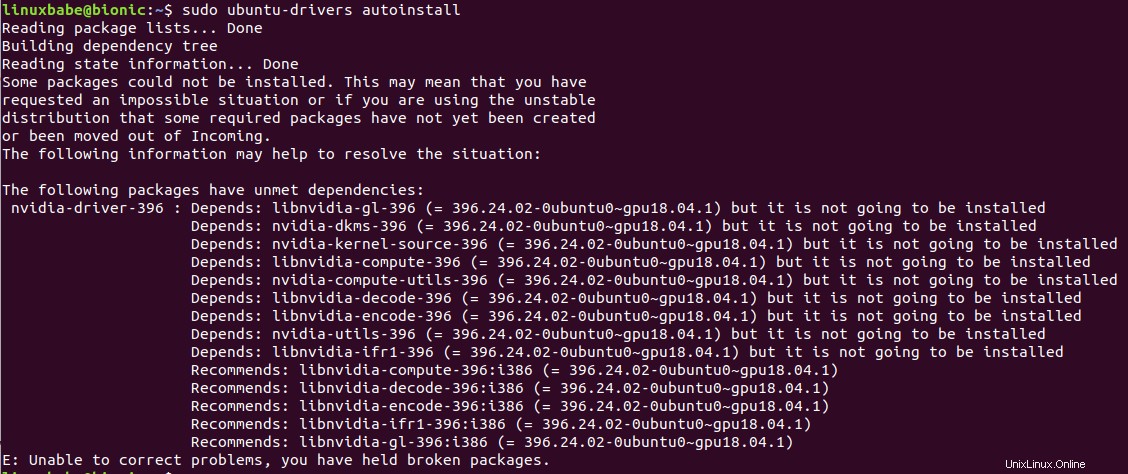
Wenn Sie Stabilität der neuesten Technologie vorziehen, können Sie die Installation beenden. Aber wenn Sie bereit sind, Risiken einzugehen, können Sie die Bibliotheken aktualisieren, indem Sie den folgenden Befehl ausführen.
sudo apt upgrade
Führen Sie dann den Installationsbefehl erneut aus.
sudo ubuntu-drivers autoinstall
Wenn es immer noch Abhängigkeitsprobleme gibt, können Sie sie manuell installieren. Ich habe zum Beispiel die folgende Fehlermeldung gesehen.
The following packages have unmet dependencies:
nvidia-driver-396 : Depends: xserver-xorg-video-nvidia-396 (= 396.24.02-0ubuntu0~gpu20.04/18.04.1) but it is not going to be installed
Depends: libnvidia-cfg1-396 (= 396.24.02-0ubuntu0~gpu20.04/18.04.1) but it is not going to be installed Ich habe diesen Befehl ausgeführt, um das Problem zu beheben.
sudo apt install libnvidia-cfg1-396 xserver-xorg-video-nvidia-396 nvidia-driver-396
Sobald die neueste Version installiert ist, starten Sie Ihren Computer neu.
sudo shutdown -r now
Hilfedateien
Sie können die Hilfedateien finden, indem Sie den folgenden Befehl ausführen.
dpkg -L nvidia-driver-390
Ersetzen Sie 390 mit Ihrer Treiberversionsnummer.
So deinstallieren Sie den proprietären Nvidia-Treiber unter Ubuntu 20.04/18.04
Wenn Sie den proprietären Treiber aus irgendeinem Grund nicht mehr benötigen, können Sie ihn entfernen, indem Sie den folgenden Befehl ausführen.
sudo apt purge nvidia-* sudo apt autoremove
Führen Sie zum Entfernen des Nvidia-Treiber-PPA Folgendes aus:
sudo add-apt-repository --remove ppa:graphics-drivers/ppa
Ich hoffe, dieses Tutorial hat Ihnen geholfen, den Nvidia-Treiber auf dem Ubuntu 20.04/18.04-Desktop zu installieren, entweder über die GUI oder über die Befehlszeile. Wenn Sie diesen Beitrag nützlich fanden, abonnieren Sie wie immer unseren kostenlosen Newsletter um weitere Tipps und Tricks zu erhalten. Pass auf dich auf.